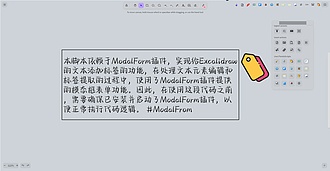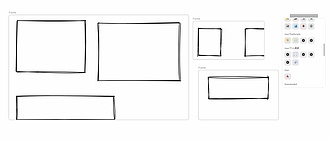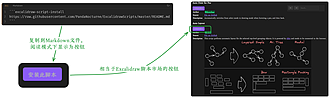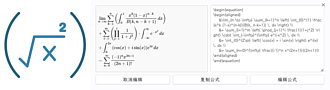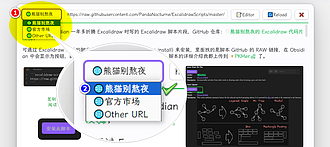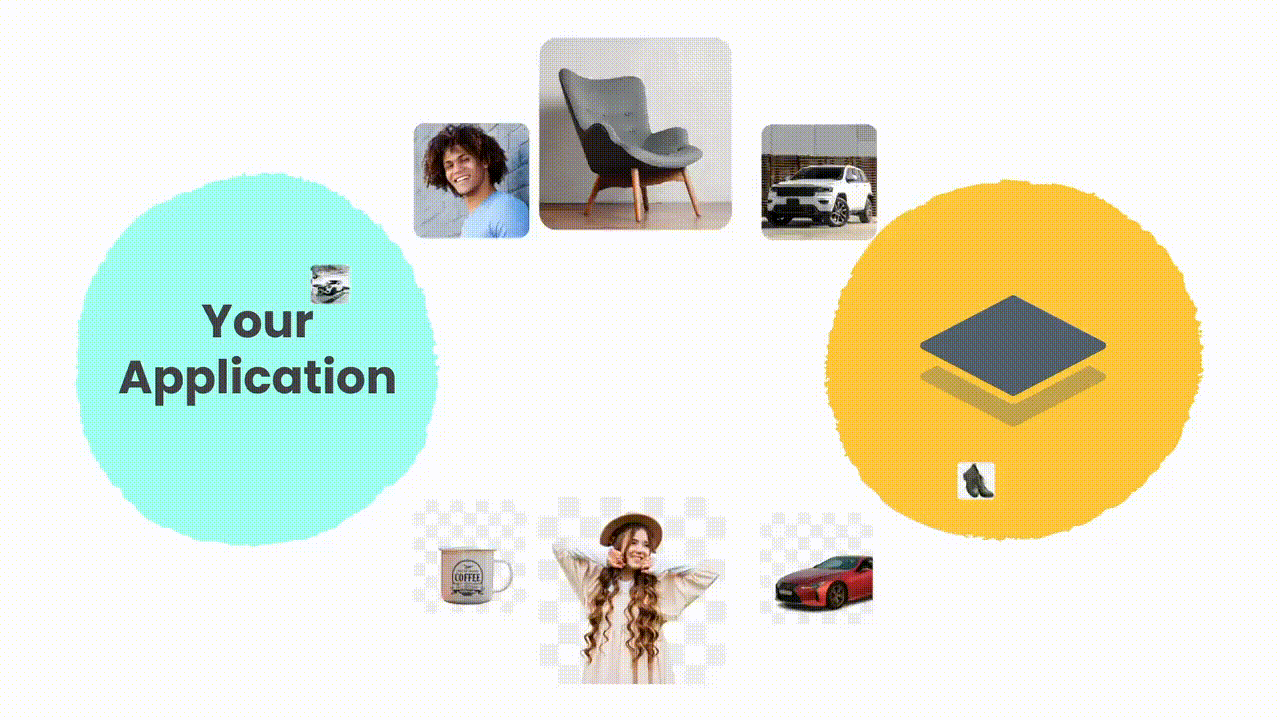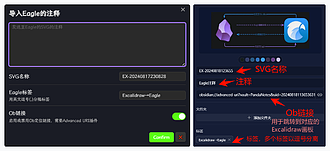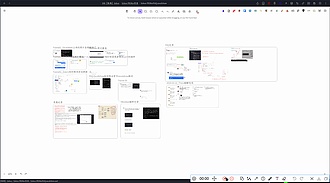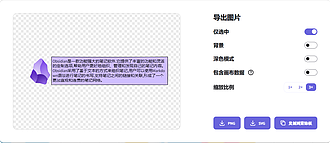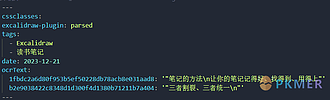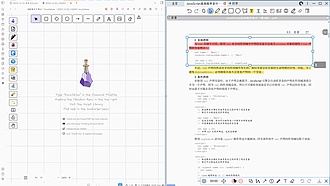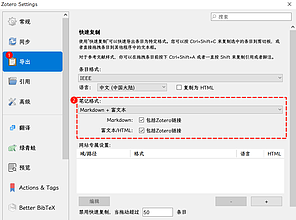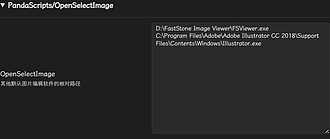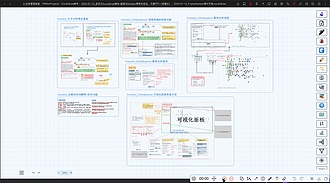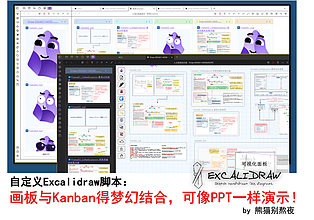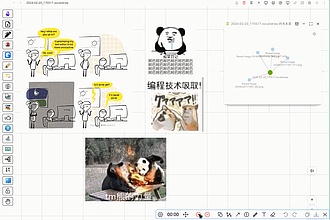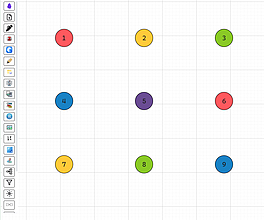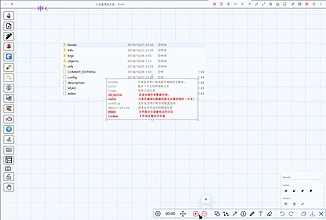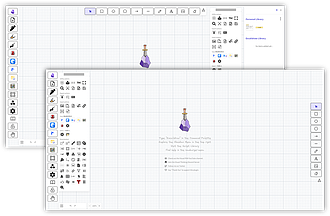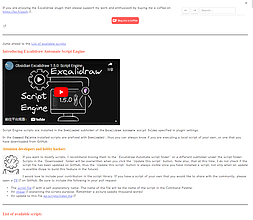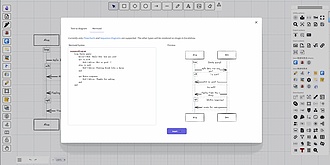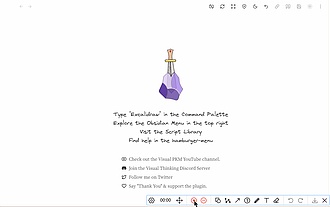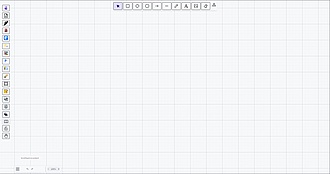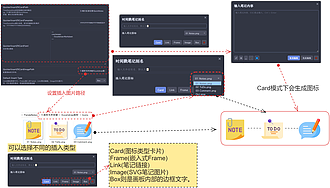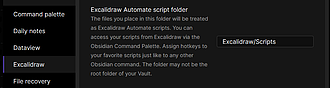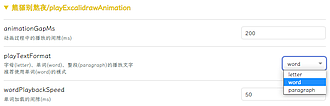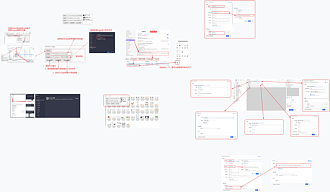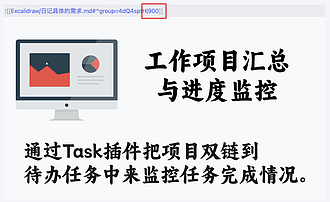Post by tag
按标签聚合
包含 # excalidraw 的文章列表
自定义 Excalidraw 脚本 - 给 Excalidraw 添加标签
自定义 Excalidraw 脚本 - 给 Excalidraw 添加标签
自定义Excalidraw脚本-给Excalidraw添加标签IMG-1 本脚本依赖于 Modal Form 插件,实现给 Excalidraw 的文本添加标签的功能,在处理文本元素编辑和标签提取的过程中,使用了 Modal Form 插件提供的模态框表单功能。因此,在使用这段代码之前,需要确保已安装并启动了 Modal Form 插件,以便正常执行代码逻辑。 安装链接及代码块: excalidraw-script-install https://raw.githubusercontent.com/PandaNocturne/Exc

熊猫别熬夜
Pkmer
自定义 Excalidraw 脚本 -Frame 框架自适应大小
Excalidraw 脚本 -Frame 框架自适应大小
24.06.18自定义Excalidraw脚本-Frame框架自适应大小.md 功能:功能是将“frame”的大小和位置自适应到其中包含的元素。

熊猫别熬夜
Pkmer
自定义 Excalidraw 脚本汇总介绍
Excalidraw 脚本汇总 - 自动检测更新
熊猫别熬夜的 Excalidraw 代码片段 来安装,里面放的是脚本 GitHub 的 RAW 链接,在 Obsidian 中会显示为按钮,脚本更新会自动检测: 自定义Excalidraw脚本汇总IMG-1 excalidraw-script-install https://raw.githubusercontent.com/PandaNocturne/ExcalidrawScripts/master/README.md 脚本的详细介绍:Excalidraw如何安装脚本脚本设置介绍 脚本安装可以根据源码来安装,也可以通过 Excali

熊猫别熬夜
Pkmer
Excalidraw LateχEditor:用于画板的 Lateχ编辑器
Excalidraw LateχEditor:用于画板的 Lateχ编辑器
24.09.08自定义Excalidraw脚本-LateχEditor用于画板的新Lateχ编辑器.md 1. 可视化编辑 Lateχ公式:直接运行脚本使用。 2. 可二次编辑 Lateχ公式:选中一个 latex 公式后,在运行脚本使用。 excalidraw-script-install https://raw.githubusercontent.com/PandaNocturne/ExcalidrawScripts/master/PandaScripts/LatexEditor.md

熊猫别熬夜
Pkmer
Excalidraw Script Install Market:轻松管理和获取 Excalidraw 脚本
Excalidraw Script Install Market 是一个方便你从非官方脚本市场的 Github 仓库中获取和管理 Excalidraw 脚本的小工具。通过这个脚本,你可以轻松安装、更新和编辑脚本市场的 URL 链接,并在不同的脚本市场之间快速切换。
Excalidraw Script Install Market 是一个方便你从非官方脚本市场的 Github 仓库中获取和管理 Excalidraw 脚本的小工具。通过这个脚本,你可以轻松安装、更新和编辑脚本市场的 URL 链接,并在不同的脚本市场之间快速切换。 脚本安装链接: excalidraw-script-install https://raw.githubusercontent.com/PandaNocturne/ExcalidrawScripts/master/PandaScripts/ExcalidrawScriptInstal

熊猫别熬夜
Pkmer
自定义 Excalidraw 脚本 - 抠图脚本 remove.bg
利用 Remove.bg 的 API 在Excalidraw绘图过程中自动去除图像背景
24.08.26自定义Excalidraw脚本-抠图脚本remove.bg.md Remove.bg 是一款在线图像处理工具,专注于快速、高效地去除图像背景。它利用先进的人工智能技术,自动识别图像中的前景和背景,用户只需上传图像,系统便能在几秒钟内生成清晰的无背景图像。 在 Excalidraw 中,可以利用 Remove.bg 的 API 在绘图过程中自动去除图像背景,特别适用于人物角色提取。 Demo: 24.08.26自定义Excalidraw脚本-抠图脚本remove.bg.md 24.08.26自定义Excalidraw脚本

熊猫别熬夜
Pkmer
自定义 Excalidraw 脚本 - 保存局部视图至 Eagle 并实现二次编辑功能
可选中 Excalidraw 中局部元素发送到 Eagle(),导入 Eagle 里面的格式是 SVG,导入时可设置 SVG 名称,标签,Obsidian 文档链接,Eagle 中的 SVG 可在官方 Excalidraw 中还原。
可选中 Excalidraw 中局部元素发送到 Eagle(),导入 Eagle 里面的格式是 SVG,导入时可设置 SVG 名称,标签,Obsidian 文档链接,Eagle 中的 SVG 可在官方 Excalidraw 中还原。 自定义Excalidraw脚本-保存局部视图至Eagle并实现二次编辑功能 安装链接及代码块: excalidraw-script-install https://raw.githubusercontent.com/PandaNocturne/ExcalidrawScripts/master/Pand

熊猫别熬夜
Pkmer
自定义 Excalidraw 脚本 - 画板全文搜索
该脚本实现了基于 Excalidraw 画板的全局搜索功能。可以选择不同选项,搜索💬文本元素、🖼图片元素(采用 PaddleocrOCR 或者 Obsidian 的 Text Extractor 插件进行 OCR)、📝嵌入的文档 (wiki 链接或者 embeddable 文档)、以及画板的🎨全文搜索 (包含所有元素选项),并通过选择的搜索结果聚焦到该元素。
全局搜索对于笔记类应用程序是一个非常重要且实用的功能。用户经常需要在大量的文本、图片和嵌入文档中快速定位信息,以提高工作效率和信息管理。在 Excalidraw 这样的图形绘图工具中,实现画布全局搜索功能可以帮助用户更快速地查找和定位关键信息。 该脚本实现了基于 Excalidraw 画板的全局搜索功能。可以选择不同选项,搜索💬文本元素、🖼图片元素(采用 PaddleocrOCR 或者 Obsidian 的 Text Extractor 插件进行 OCR)、📝嵌入的文档 (wiki 链接或者 embeddable 文档)、以及画板的🎨全文

熊猫别熬夜
Pkmer
自定义 Excalidraw 脚本 - 将选中元素为 PNG 或者 SVG 格式文件到本地
将选中的元素保存为 PNG 或者 SVG 格式本地文件,相当于网页版 Excalidraw 的导出仅选中图片
将选中的元素保存为 PNG 或者 SVG 格式本地文件,相当于网页版 Excalidraw 的导出仅选中图片 (PS:网页版的快捷键是 Ctrl + Shift + E)。 2024-03-30自定义Excalidraw脚本-将选中元素为PNG或者SVG格式文件到本地IMG-1 2024-03-30自定义Excalidraw脚本-将选中元素为PNG或者SVG格式文件到本地IMG-2 js / @Author: 熊猫别熬夜 @Date: 2024-04-01 21:32:26 @Last Modified by: 熊猫别熬夜

熊猫别熬夜
Pkmer
自定义 Excalidraw 脚本 - OCR 自动提取图片文字
对 Excalidraw 的图片进行 OCR,并保留文本信息在图片中,可以编辑修改、重新 OCR 和进行批量识别。
可以用 Excalidraw Scripts 代码块安装: 自定义Excalidraw脚本-OCR自动提取图片文字 - OCR 借助的 [Text Extractor插件的API](https://github.com/scambier/obsidian-text-extractorusing-text-extractor-as-a-dependency

熊猫别熬夜
Pkmer
自定义 Excalidraw 脚本 - 实现 Excalidraw 与 BookxNote 的联动
自定义 Excalidraw 脚本 - Excalidraw 与 BookxNote 的联动
继 Quicker动作之BookxNote和Obsidian联动 后,我发布了一篇 自定义Excalidraw脚本-实现Zotero与Excalidraw的拖拽联动 的文章和视频,是通过 Excalidraw 的脚本实现 Zotero 和 Obsidian 的 Excalidraw 的拖拽无缝连接,效果还不错。不过对于书籍类的长文 PDF,Zotero 还是有点不方便,最后还是选择用 BookxnotePro 来进行阅读,所以针对 Bookxnote 也写了一个对应的 BookxnoteToExcalidraw 脚本。 
熊猫别熬夜
Pkmer
自定义 Excalidraw 脚本:实现 Zotero 与 Excalidraw 的拖拽联动
自定义 Excalidraw 脚本:实现 Zotero 与 Excalidraw 的拖拽联动
自定义 Excalidraw 脚本:实现 Zotero 与 Excalidraw 的拖拽联动 之前分享过 Quicker动作之BookxNote和Obsidian联动 实现了 Excalidraw 画板与 BookxNote 的联动,需要借助 Quicker 来点击 2 次才能完成一个过程,整体下来还是比较麻烦的(不过我自己还是经常在用),这次将介绍 Zotero 与 Excalidraw 的无缝连接,不需要借助 Quicker,而是通过自定义 Excalidraw 的脚本,直接拖拽 Zotero 的文本或者图片就可以实现 Zotero 到



熊猫别熬夜,ProudBenzene,y6n-u9h
Pkmer
自定义 Excalidraw 脚本 - 默认应用打开图片
默认软件打开画板中选中的图片,适用于当您想用默认软件编辑笔记画板中的图片时,采用的一个快捷方式。
在 Excalidraw 插件设置里面可以设置参数,除了默认应用打开外,还可以自定义多个不同软件打开: 2023-11-24自定义Excalidraw脚本-默认应用打开图片IMG-2 2023-11-24自定义Excalidraw脚本-默认应用打开图片IMG-3 脚本安装可以根据源码来安装,也可以通过 Excalidraw 插件提供的脚本安装代码块来安装 - 优点:一键安装脚本和图标,操作方便,后续脚本更新可以检测 - 缺点:国内需要可访问 GitHub 的网络 - 优点:不需要特殊网络 - 缺点:需要手

熊猫别熬夜
Pkmer
自定义 Excalidraw 脚本 -QuickSwitchFrame- 简单的 Frame 切换大纲
简单的 Frame 切换大纲
2024-03-08自定义Excalidraw脚本-QuickSwitchFrame-简单的Frame切换大纲IMG-1 在之前的 自定义Excalidraw脚本-画板与 Kanban 得梦幻结合-像PPT一样演示 中可生成侧边的大纲对 Frame 进行大纲显示、预览、排序等功能,但是如果是编辑过程中只想快速跳转到某个区域,单独分离出一个 Kanban 的侧边栏就比较占地方了,想到了我常用的 another quick Switcher 的标题切换,通过下拉菜单聚焦于画板的 Frame,这样更加方便。 脚本安装可以根据源码来安装,也

熊猫别熬夜
Pkmer
自定义 Excalidraw 脚本 - 画板与 Kanban 得梦幻结合 - 像 PPT 一样演示
借用 Obsidian 的 Kanban 插件 的 UI 功能,实现一个 Excalidraw 的简单的大纲。 借用 Kanban 的拖拽功能可以按照 Kanban 的自上而下的顺序对 Frame 进行排序,同时用大叔的 SildeShow 脚本演示画布,实现像 PPT 一样的演示。
自定义 Excalidraw 脚本 - 画板与 Kanban 得梦幻结合 - 像 PPT 一样演示 自定义 Excalidraw 脚本 - 画板与 Kanban 得梦幻结合 - 像 PPT 一样演示 自定义 Excalidraw 脚本 - 画板与 Kanban 得梦幻结合 - 像 PPT 一样演示

熊猫别熬夜
Pkmer
自定义 Excalidraw 脚本 - 修改 MindMap Format 设置思维导图 Frame 容器
修改 MindMap Format 设置思维导图 Frame 容器
在 Excalidraw如何安装脚本脚本设置介绍Excalidraw 的脚本市场 下载 MindMap Format 脚本,可以让选择的元素按照水平思维导图的形式排列组合: 2024-02-23自定义Excalidraw脚本-修改MindMap Format设置思维导图Frame容器IMG-1 这里修改了脚本,设置了一个 frame 容器。当该 frame 的名称以 mind 结尾时,脚本会排列组合容器内连接的元素。当然,也可以通过选择元素进行组合。效果如下: 2024-02-23自定义Excalidraw脚本-修改MindMap Forma

熊猫别熬夜
Pkmer
自定义 Excalidraw 脚本 - 上传画板中的图片到图床
Excalidraw 画板中引用的图片直接上传到 PicGo 的 Server 转为在线图片
2024-02-16自定义Excalidraw脚本-上传画板中的图片到图床IMG-1 该需求来源于 Excalidraw文件里面的图片怎样才能默认上传到图床? - 疑问解答 - Obsidian 中文论坛: 2024-02-16自定义Excalidraw脚本-上传画板中的图片到图床IMG-2 如果是 Markdown 笔记的话,直接使用 Image auto upload Plugin(作者:renmu) 插件就可以了,但是在 Excalidraw 画板中,图片是无法上传的,目前 (2024-02-20) 在该插件没有适配的。 既然

熊猫别熬夜
Pkmer
自定义 Excalidraw 脚本 - 双击添加圆圈编号
给Excalidraw添加圆圈编号功能
参考了 一鸣惊人的脚本 和 大叔的 Scribble Helper 脚本,用于添加有序的圆圈编号。 自定义 Excalidraw 脚本 - 双击添加圆圈编号 js if (!ea.verifyMinimumPluginVersion !ea.verifyMinimumPluginVersion("1.8.25")) { new Notice("This script requires a newer version of Excalidraw. Please install the latest version.");


熊猫别熬夜,一鸣惊人
Pkmer
自定义 Excalidraw 脚本 -AdjustImageSize- 统一多个图片宽度或者高度
用于调整多个图片 (image)、矩形框 (rectangle)、Frame 边框的大小,以选中的元素的最大宽度 (高度) 或者最小宽度 (高度) 进行统一缩放,分别有 `等宽缩放`、`等高缩放`、`完全相等` 这 3 个选项。
 用于调整多个图片 (image)、矩形框 (rectangle)、Frame 边框的大小,以选中的元素的最大宽度 (高度) 或者最小宽度 (高度) 进行统一缩放,分别有 等宽缩放、等高缩放、完全相等 这 3 个选项。 该脚本是 @一鸣惊人 分享给我过的 AdjustImageSize 脚本,进行稍加修改。 Excalidraw 脚本如何配置脚本请参考:Excalidraw如何安装脚本脚本设置介绍 js // 获取选中


熊猫别熬夜,一鸣惊人
Pkmer
Obsidian 样式 - 简单更改 Excalidraw 工具栏布局
Obsidian 样式 - 简单更改 Excalidraw 工具栏布局
Obsidian 样式 - 简单更改 Excalidraw 工具栏布局 简单改了一下 Excalidraw 布局,优化了一下工具栏的布局摆放。首先,调整 Library 面板的位置,以免遮挡侧边的工具栏。其次,增大 Excalidraw 画板上的图标大小,方便查看或触控屏操作。图形选择工具栏设置了 2 种不同的摆放,布局一是为了方便 Library 的停靠,布局二是方便触控屏或者平板使用时切换图形选择工具。根据需要,可以进一步调整图标大小和布局。 Obsidian 样式 - 简单更改 Excalidraw 工具栏布局 css / 侧边栏的

熊猫别熬夜
Pkmer
Excalidraw 如何安装脚本 + 脚本设置介绍
介绍Excalidraw 如何安装脚本 + 脚本设置介绍
Excalidraw 插件有专门的脚本市场: Excalidraw 如何安装脚本 + 脚本设置介绍 Excalidraw 如何安装脚本 + 脚本设置介绍 Excalidraw 如何安装脚本 + 脚本设置介绍 Excalidraw 如何安装脚本 + 脚本设置介绍 在Excalidraw 脚本市场中点击<button>安装此脚本</button>安装即可: Excalidraw 如何安装脚本 + 脚本设置介绍 如果存在更新的脚本会出现提示:有可用更新-点击安装,点击更新即可 Excalidraw 如何安装脚本 +

熊猫别熬夜
Pkmer
Obsidian-Excalidraw 功能手册
Excalidraw的功能手册说明书
Obsidian-Excalidraw 功能手册 完成插件安装后,可以在任一文件夹点击鼠标右键 - 新建 excalidraw 绘图,或者点击最左侧 excalidraw 图标,新建绘图 Obsidian-Excalidraw 功能手册 当然也可以 ctrl + p,输入 excalidraw 命令新建绘图 Obsidian-Excalidraw 功能手册 鼠标右键创建的绘图会保存于当前文件夹下,而点击左侧图标或是通过命令创建的绘图会保存于根目录下 (默 认),也可以通过 excalidraw 插件的设置进行自定义 Obs

维泽Witzer
Pkmer
自定义 Excalidraw 脚本 - 插入可以编辑的 Mermaid 图形
Excalidraw 插入 Mermaid 后就不能对该 Mermaid 进行源码编辑,为此可以换个思路添加 Mermaid 图形,那就是将插入的 Mermaid 转为 SVG 格式,且 Ctrl + 鼠标左键单击 可以弹出源码进行二次编辑。
Excalidraw 插入 Mermaid 后就不能对该 Mermaid 进行源码编辑,为此可以换个思路添加 Mermaid 图形,那就是将插入的 Mermaid 转为 SVG 格式,且 Ctrl + 鼠标左键单击 可以弹出源码进行二次编辑。 Excalidraw 自定义脚本:插入可以编辑的 Mermaid 图形 javascript console.log("add mermaid") let { insertType, inputText } = await openEditPrompt(); if (!insertType) r


一鸣惊人,熊猫别熬夜
Pkmer
Obsidian 样式 -Excalidraw 自动隐藏工具栏的 CSS
自动隐藏Excalidraw的工具
该片段来源于 Obsidian 中文社区的 简悟 用户分享,CSS 片段原地址: 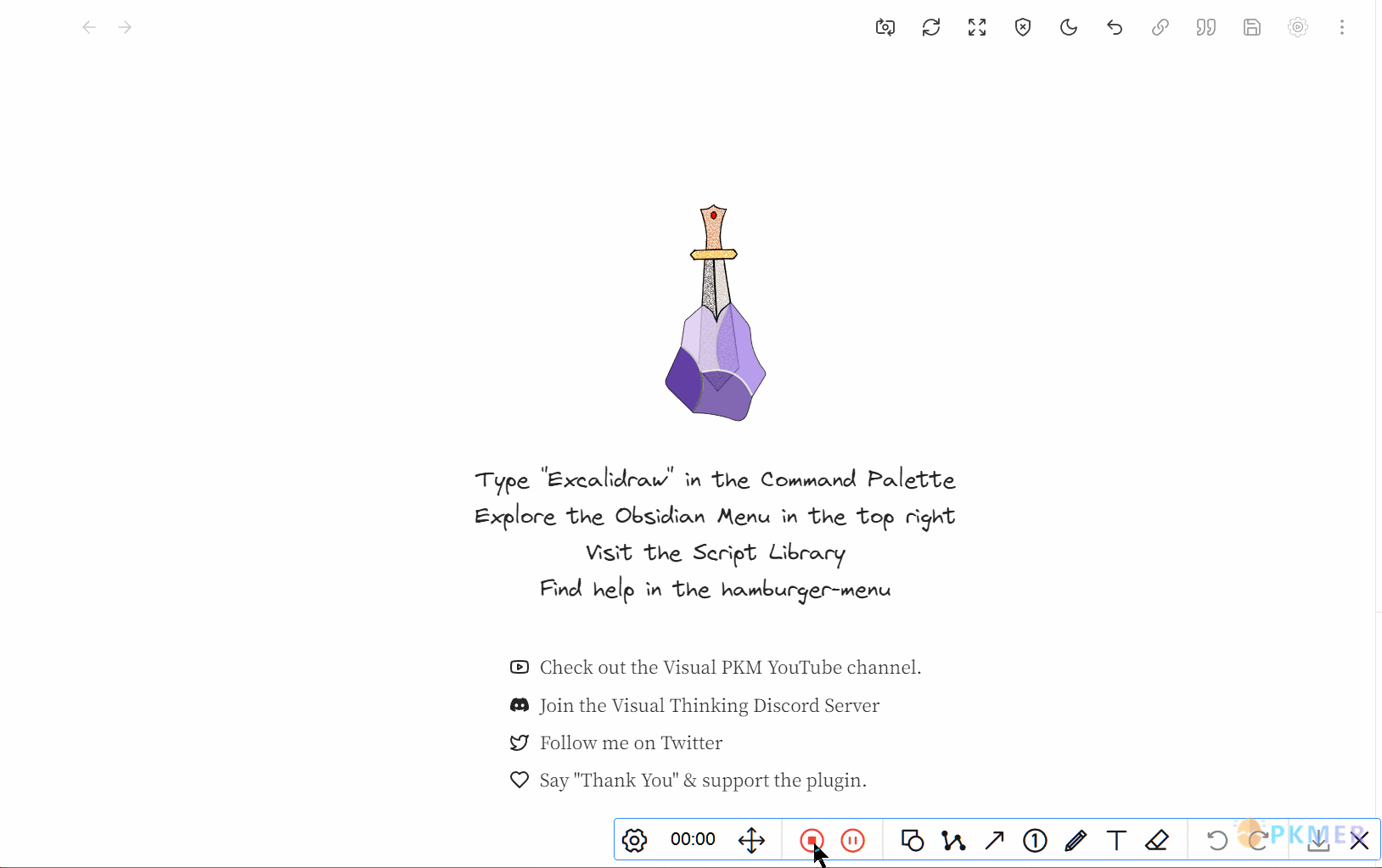

熊猫别熬夜
Pkmer
Excalidraw 的样式、属性、功能简介
Excalidraw 的样式、属性、功能简介
属性 允许值 说明 strokeColor CSS合法颜色值 线条的颜色 backgroundColor CSS合法颜色值 对象的填充颜色

熊猫别熬夜
Pkmer
如何导入 Excalidraw Library 的素材包
导入 Excalidraw Library 的素材包的基本介绍
Pasted image 20231128022230 PixPin2023-11-2802-25-48 在网页中可以看到很多素材包: Pasted image 20231128024715

熊猫别熬夜
Pkmer
自定义 Excalidraw 脚本 - 快速插入时间戳笔记
快速添加时间戳的笔记到Excalidraw画板中
自定义 Excalidraw 脚本 - 快速插入时间戳笔记 自定义 Excalidraw 脚本 - 快速插入时间戳笔记 2023-11-10自定义Excalidraw脚本-快速插入时间戳笔记IMG-3 自定义 Excalidraw 脚本 - 快速插入时间戳笔记 配置好路径后,可以设置笔记名 输入框中添加笔记别名为 20231110153740别名.md,不输入则为:20231110153740.md 自定义 Excalidraw 脚本 - 快速插入时间戳笔记 Card(图标类型卡片)、Frame(嵌入式 Frame

熊猫别熬夜
Pkmer
自定义 Excalidraw 脚本 - 建立库外 Eagle 素材库的连接
自定义 Excalidraw 脚本 - 建立库外 Eagle 素材库的连接
自定义Excalidraw脚本-建立库外Eagle素材库的连接 这个脚本在 硬核工作流:实现以图搜图 中也提到过,这里就单独提出来,脚本的初始目的是为了建立对 PDF 的图片做笔记时,同时保留图片的回链来定位到具体的 PDF 所在的页面,其中涉及到了一些 PDF 提取图片的操作。 该脚本的主要功能是通过拖拽将 Eagle 中素材拖入 Excalidraw 画板中时,会自动复制素材到 Obsidian 笔记库中,同时读取 Eagle 素材文件下的 metadata.json 文件中的信息,将存储的 url 连接随着素材嵌入到 Exc

熊猫别熬夜
Pkmer
Excalidraw 脚本的基本配置
Excalidraw脚本的基本配置
将 ExcalidrawAutomate(简称:EA) 脚本放置在 Excalidraw 设置中定义的文件夹中。脚本文件夹可能不是您 Vault 的根文件夹。 image image 您可以通过 Obsidian 命令面板从 Excalidraw 访问您的脚本。 image 这将使您能够像其他 Obsidian 命令一样为您喜欢的脚本分配快捷键。 image Excalidraw 脚本将自动接收两个对象: - 即自动加载:ea = ExcalidrawAutomate; - ea 的属性和命令参考 Excal

熊猫别熬夜
Pkmer
自定义 Excalidraw 脚本 - 画板局部或者全局播放动画
动态演示Excalidraw的画板元素
自定义 Excalidraw 脚本 - 画板局部或者全局播放动画800 自定义 Excalidraw 脚本 - 画板局部或者全局播放动画800 自定义 Excalidraw 脚本 - 画板局部或者全局播放动画800 自定义 Excalidraw 脚本 - 画板局部或者全局播放动画800 自定义 Excalidraw 脚本 - 画板局部或者全局播放动画800 js let api = ea.getExcalidrawAPI(); let settings = ea.getScriptSettings(); //s

熊猫别熬夜
Pkmer
自定义 Excalidraw 脚本 - 制作 Excalidraw 悬浮大纲以及一键生成线型笔记
本文仅仅是一个尝试将Ex画板转为线型笔记和生成大纲,不能保证大纲和线型笔记的效果达到非常完美,特别是排序只是从大到小的排序,而不是针对列表的顺序排序,存在很多漏洞。
封面:Excalidraw大纲thumbnail 灵感来源于 从excalidraw视觉笔记到obsidian线性输出,参考了这个视频的脚本,想把 Excalidraw 的画板内容制作线型笔记,一开始尝试添加特殊文本编号按大小排序来制作 Excalidraw 的悬浮大纲,后来通过特定的组和 Frame 区域来用于构建 Excalidraw 的连接:分 Frame、Group、Link 的连接形式一键制作线型笔记,并把嵌入的 Frame 笔记给嵌入到线型笔记中来,排除省略了只包含少量的元素的 Frame 或者 Group 让生成的线型笔记更加简洁。

熊猫别熬夜
Pkmer
硬核工作流:实现以图搜图
8f4c85d2be870b6e072708e2dc7f8a35.png b729e38a9c447f1eaabfd6801e952b5a.png 094b8e5e7c398b4fed7a77d45fa55755.png 想提出一个观点,那就是以图片为中心的文献管理方式,每篇文献平均也就 10 张图,能看懂这 10 张图,这篇文献自然就看懂了。 👉 可以参考钟澄教授的方法 Python 可以采用 PP-Structure 的文档分析系统,完成版面分析实现提取 PDF 中图片的功能 806ee5d22af74d32d0

熊猫别熬夜
Pkmer
Excalidraw 脚本:Slideshow 完美实现画板幻灯片演示的脚本
Excalidraw脚本Slideshow可以将您的绘图转换为幻灯片演示文稿
想要将自己的创意和奇思妙想展示给朋友吗?本文将介绍一个 Obsidian 插件——Excalidraw 的 Slideshow 脚本。它可以将您的绘图转换成幻灯片演示文稿,无论您在绘图中嵌入了图片、草稿、视频、网页还是动图,都可以通过该插件一一展示。您无需规划整个绘图的布局,只需使用箭头或框架的形式标记您想展示的内容,就能像使用 PPT 一样展示给他人。 在 Excalidraw 画板中,点击齿轮图标可以进入 Excalidraw 的相关脚本下载页面。在该页面上,您可以找到 Slideshow 脚本,并点击下载或更新,以获取最

熊猫别熬夜
Pkmer
Excalidraw 局部嵌入 Obsidian
Excalidraw 生成链接局部嵌入图形到Obsidian中
image.png 1. 首先确认你选择的部分是 group(打组)的状态。如果不是 group 状态的话右键选择 group selection。 2. 选中你想要展示的 group 点击这个创建链接功能。 3. 填入这个链接引用的名称并且选择 Group 或者 Area。 4. 完成以后会自动复制这个链接,然后你就可以直接粘贴到你的笔记中。完成! image.png image.png image.png image.png

是明导么
Pkmer